添加新功能
可以在本機器上安裝各種系統選項。
本機器相容MEAP(多功能嵌入式應用程式平臺)。利用MEAP軟體平臺,可以進行基於Oracle的Java和Java 2 Platform Micro Edition(J2ME)的自訂應用程式開發。
可以使用「設定/註冊」中的[註冊/更新軟體]和SMS(Service Management Service)為本機器安裝系統選購件/MEAP應用程式。
安裝系統選購件/MEAP應用程式後可以使用本機器的新功能。
使用SMS可以管理MEAP應用程式。有關詳細資訊,請參閱"SMS(Service Management Service)概要."
系統選項
可以在本機器上安裝的系統選項如下︰
PCL 列印組件
PS 列印組件
直接列印組件(XPS)
直接列印組件(PDF)
條碼列印組件
PCL國際字型組件
遠端傳真組件
多元傳送進階功能套裝
多元傳送安全功能套裝
數位使用者簽章
文件掃描鎖定組件
安全浮水印
網頁存取軟體
加密列印軟體
ACCESS MANAGEMENT SYSTEM KIT
MEAP應用程式
在不使用系統選項的情況下,若要對本機器的功能進行擴展,請在本機器上安裝MEAP應用程式。有關MEAP應用程式的詳細資訊,請參閱"軟體."
安裝系統選項/MEAP應用程式
根據本機器是否連線到外部網路來執行安裝,在本機器上安裝系統選項或MEAP應用程式的步驟有所不同。請參閱以下內容選擇合適的方法︰
要對連線到外部網路的本機器執行安裝︰
從本機器存取發佈伺服器,安裝系統選購件/MEAP應用程式。
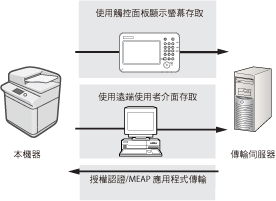
|
從以下位置操作
|
系統選件/MEAP應用程式
|
|
觸控面板顯示螢幕
|
在觸控面板顯示螢幕上的[註冊/更新軟體]中輸入授權存取號。
|
|
遠端使用者介面
|
在「遠端使用者介面」中的[註冊/更新軟體]中輸入授權存取號。
|
要對未連線到外部網路的本機器執行安裝︰
使用從「授權管理系統」獲得的授權檔案/授權密碼安裝系統選購件/MEAP應用程式。
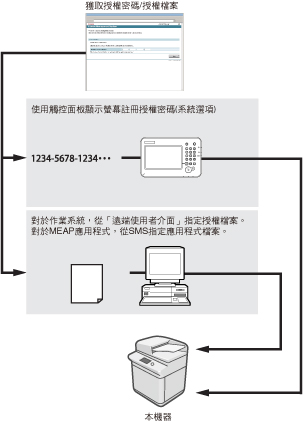
|
從以下位置操作
|
系統選件
|
MEAP應用程式
|
|
觸控面板顯示螢幕
|
1. 在Canon網站上輸入授權存取號獲取授權密碼。
2. 在觸控面板顯示螢幕上的[註冊授權]中輸入授權密碼。
|
|
|
遠端使用者介面
|
1. 在Canon網站上輸入授權存取號獲取授權檔案。
2. 在「遠端使用者介面」中的[註冊/更新軟體]中指定授權檔案。
|
1. 在Canon網站上輸入授權存取號獲取應用程式檔案與授權檔案。
2. 從「遠端使用者介面」存取SMS以指定應用程式檔案和授權檔案。
|
SMS概要
使用SMS (Service Management Service)執行MEAP應用程式的以下管理操作(See "SMS(Service Management Service)概要.")︰
檢查安裝在本機器的MEAP應用程式
檢查MEAP應用程式使用的硬碟空間
為之前安裝的MEAP應用程式添加許可協議
|
注意
|
|
根據系統選選項/MEAP應用程式,可能需要註冊授權。
有關安裝和解除安裝MEAP應用程式的說明,請參閱"安裝應用程式"和"解除安裝應用程式."
有關選擇和設定登入服務的說明,請參閱"登入服務選擇."
根據已安裝的系統選項/MEAP應用程式,可以從以下URL下載系統選項/MEAP應用程式的手冊或相關軟體。
http://canon.com/fau/downloads 下載系統選項/MEAP應用程式的手冊和相關軟體時,請準備本包裝中包括的授權存取號憑證。
若沒有手冊可以下載,請參閱本手冊的功能說明。 有關「遠端使用者介面」的系統要求和啟動「遠端使用者介面」的預備步驟的資訊,請參閱"系統要求"和"啟動遠端使用者介面之前."
多個使用者不能同時使用「註冊/更新軟體」。
若其他使用者已登入SMS (Service Management Service),則不能從「遠端使用者介面」使用「註冊/更新軟體」。
若執行了以下操作之一,則一段特定時間內不能從「遠端使用者介面」使用「註冊/更新軟體」:
設定了SMS的Remote Login Service時,未按[入口網站]或[登出]就關閉網路瀏覽器。
未設定SMS的Remote Login Service時,未按[入口網站]就關閉網路瀏覽器。
未按SMS的[從SMS登出]、[至入口網站]或[登出]就關閉網路瀏覽器。
|